Windows10 Edge浏览器字体显示不清晰问题的解决方案
更新日期:2024-03-23 12:19:46
来源:转载
手机扫码继续观看

win10 Edge浏览器虽然集成了非常多的功能,但是用户在使用它时仍会无法避免地遇到一些问题。比如,有位win10系统用户就反馈自己在使用Edge浏览器浏览网页时,发现上面的字体看起来非常模糊,这该怎么办呢?接下来就给大家介绍win10 Edge字体模糊的解决方案。
解决方案:
1、在桌面鼠标右键选择“显示设置”。
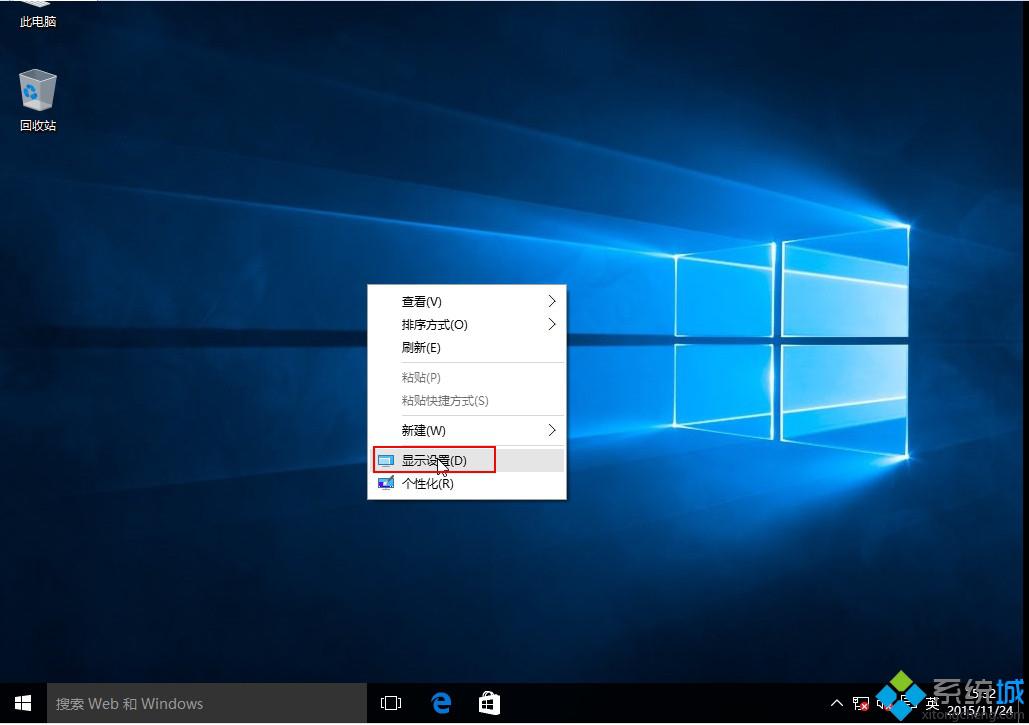
2、在弹出的显示设置界面下方,点击“高级设置”。
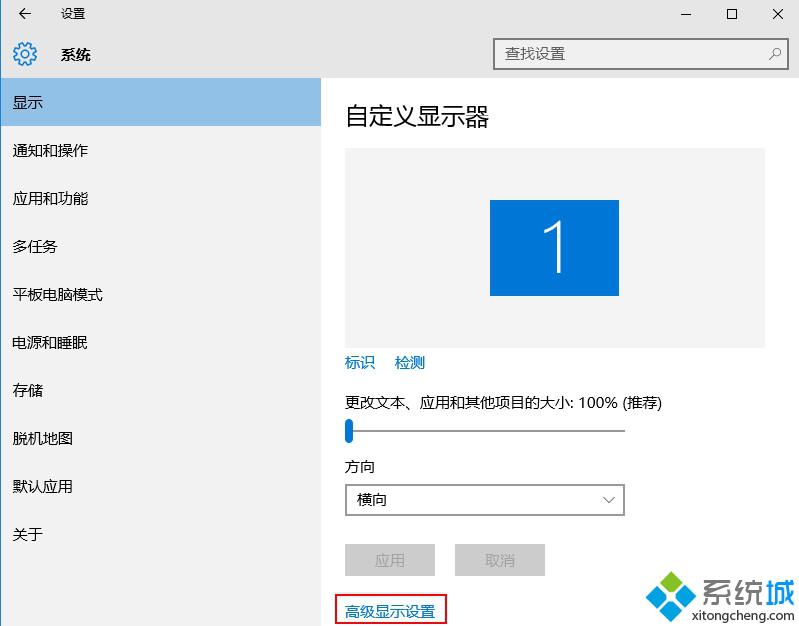
3、在弹出的高级设置界面中,点击下方的“文本和其他项目大小调整的高级选项”,如下图所示:
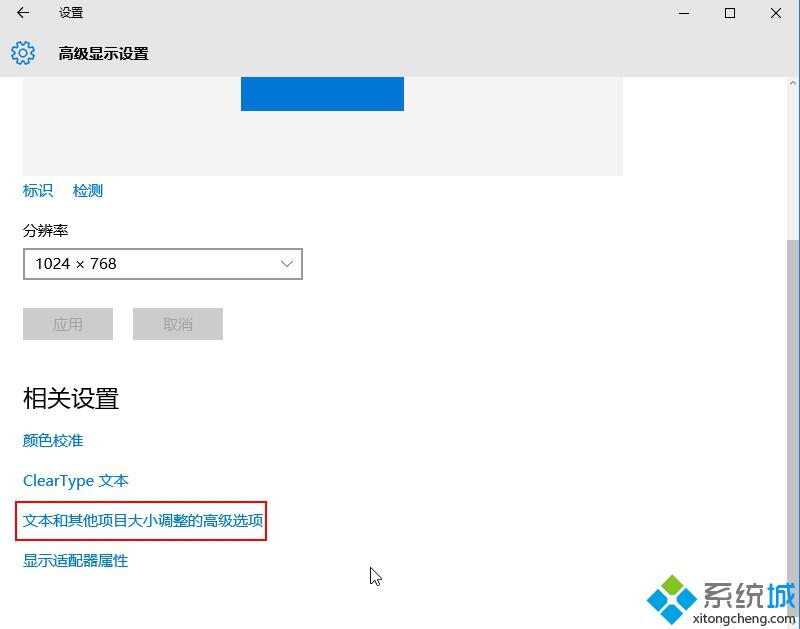
4、接着在弹出的窗口中,点击更改项目大小的“设置自定义缩放级别”。
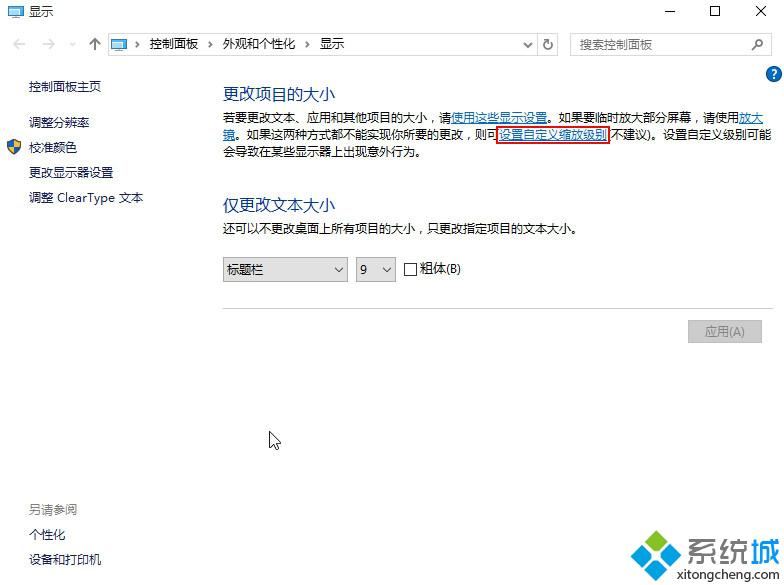
5、在自定义选项窗口中,将缩放正常大小的百分比改为100%,点击“确定”按钮,如下图所示:
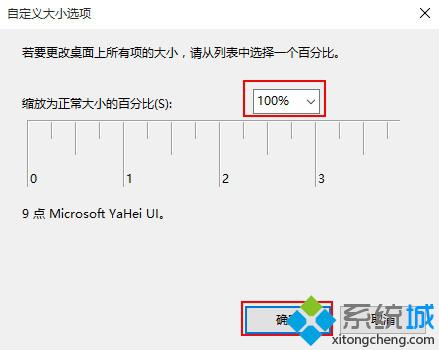
通过上述步骤的操作,我们就能成功解决win10 Edge浏览器字体显示不清晰的问题了。碰到类似情况的用户,不妨按照小编分享的方法尝试操作看看,希望可以帮助到大家。关注windows10,锁定系统(https:///)
相关推荐:
怎么解决windows10 edge浏览器卡顿问题【图文教程】
win10 Chrome浏览器字体显示不正常怎么办?win10 Chrome浏览器字体不正常解决方法
该文章是否有帮助到您?
常见问题
- monterey12.1正式版无法检测更新详情0次
- zui13更新计划详细介绍0次
- 优麒麟u盘安装详细教程0次
- 优麒麟和银河麒麟区别详细介绍0次
- monterey屏幕镜像使用教程0次
- monterey关闭sip教程0次
- 优麒麟操作系统详细评测0次
- monterey支持多设备互动吗详情0次
- 优麒麟中文设置教程0次
- monterey和bigsur区别详细介绍0次
系统下载排行
周
月
其他人正在下载
更多
安卓下载
更多
手机上观看
![]() 扫码手机上观看
扫码手机上观看
下一个:
U盘重装视频











